Android-Benachrichtigungen mit Echo-Sperrbildschirm ersetzen
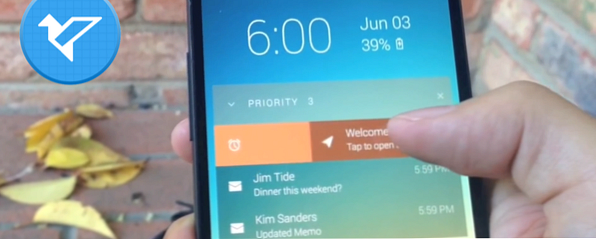
Benachrichtigungen haben ein Gefühl der Dringlichkeit, als würden sie schreien, “Dieses Ding braucht jetzt deine Aufmerksamkeit!” Manchmal ist diese Warnung hilfreich, wenn Sie sie jedoch später ansprechen möchten. Echo ist eine neue Lockscreen-App, mit der Sie Benachrichtigungen deaktivieren und später wieder abrufen können.
Es gibt noch einen weiteren coolen Aspekt dieser App. Anstelle einer Vielzahl von Benachrichtigungen, die Sie ins Gesicht starren, werden sie von Echo in Gruppen oder Kategorien eingeteilt, die von Ihnen zugewiesen werden. Auf diese Weise können Sie während der Arbeit diese Updates des sozialen Netzwerks ignorieren, aber nur Benachrichtigungen zu E-Mails oder Kalenderbenachrichtigungen anzeigen.
Diese beiden Funktionen heben Echo hervor und wären eine kostenpflichtige App wert. Aber jetzt, da es sich in der Beta befindet, ist es völlig kostenlos herunterzuladen. Dies macht dies zu einem Anwärter für die besten kostenlosen Lockscreen-Ersatz-Apps für Android 3 Die besten kostenlosen Lockscreen-Ersatz-Apps für Android 3 Die besten kostenlosen Lockscreen-Ersatz-Apps für Android Rufen alle Android-Bastler an! Haben Sie es satt, bei jedem Aufwachen Ihres Telefons aus dem Schlaf den gleichen, langweiligen Bildschirm anzusehen? Warum nicht anpassen und Ihrem Telefon neues Leben einhauchen? Weiterlesen .
Erinnern Sie sich an Benachrichtigungen, wenn Sie zurückkehren möchten

Das beeindruckendste Feature von Echo ist, zumindest für mich, die Möglichkeit, Benachrichtigungen zu speichern, damit Sie sie erhalten, wenn die Zeit dafür reif ist. Auch hier gibt es einige Optionen, aufgeteilt nach Ort oder Zeit.
Ortsbezogene Benachrichtigungen funktionieren in Ihren Wi-Fi-Einstellungen. Sie können ein einstellen “Zuhause” Wi-Fi und ein “Arbeit” Wi-Fi - diese Verbindung teilt Echo mit, wo Sie sind. Wenn beide nicht verbunden sind und Sie 3G nutzen, erkennt Echo dies als “aus”.
Zeitbasierte Benachrichtigungen sind selbsterklärend. Sie können festlegen, dass eine Benachrichtigung in einer Stunde, am nächsten Morgen oder in 24 Stunden zurückgeworfen wird.
Die Funktion ähnelt der, wie Boomerang E-Mails für später Better Than Gmail für Android verschleiert: Boomerang für Android überprüft Besser als Gmail für Android: Boomerang für Android Im Test Boomerang könnte der beste E-Mail-Client für Android sein. Tatsächlich ist es vielleicht sogar noch besser als Gmail: Diese App wurde im letzten Monat als vollwertiger E-Mail-Client für Android veröffentlicht und brachte nicht nur Boomerang… Read More. Um es zu aktivieren, wischen Sie kurz rechts in einer Benachrichtigung und wählen Sie Ihre Option.
Gruppenbenachrichtigungen in Kategorien oder Stummschalten

Wenn Sie bei einem Alarm lange nach rechts streichen, wird ein Menü zur Auswahl einer Kategorie angezeigt. Es gibt sechs Optionen: Automatisch, Priorität, Soziales, Medien, Arbeit und Andere. Wenn Sie eine auswählen, werden alle Updates aus dieser App in dieser Kategorie auf dem Sperrbildschirm angezeigt. Sie können auch zu den Echo-Einstellungen wechseln und Apps manuell Kategorien zuweisen.
Es gibt auch eine Option zur Auswahl “Zeig nicht” für jede App, damit alle Updates von dieser App ignoriert werden. Dies ist sehr nützlich, wenn Sie mehrere Apps für denselben Zweck verwenden. Ich verwende beispielsweise zwei E-Mail-Apps, von denen eine nicht wichtig ist, aber viel E-Mail erhält. Anwenden der “Zeig nicht” das räumt Unordnung auf.
Echo verfügt über eine intelligente Funktion, mit der Ihr Bildschirm nur dann aktiviert wird, wenn eine Benachrichtigung unter einen fällt “Priorität” App-Abschnitt. Bei anderen Updates wird Ihr Gerät nicht aktiviert. Wenn Sie die Prioritätskategorie für die gewünschten Apps eingerichtet haben, hat dies einen großen Vorteil - Sie wissen, dass Ihr Telefon nach dem Aufwachen eine Benachrichtigung ist, die Ihre Aufmerksamkeit verdient.
Auf dem Hauptsperrbildschirm werden die Kategorienüberschriften zusammen mit der Anzahl der Alarme aufgeführt. Tippen Sie auf any und es wird erweitert, um alle Benachrichtigungen für diesen Abschnitt anzuzeigen. Es ist eine saubere Ansicht und Sie können jede Benachrichtigung schnell abbrechen, indem Sie nach links wischen.
Was ist mit der Sicherheit??

Echo hat keinen integrierten Sperrmechanismus, egal ob PIN, Muster oder sonstiges. Wie bereits erwähnt, sind diese Einstellungen wichtig, um die Sicherheit Ihres Android-Lockscreen zu verbessern. Verbessern Sie die Sicherheit Ihres Android-Sperrbildschirms mit diesen 5 Tipps. Verbessern Sie Ihren Android-Sperrbildschirm mit diesen 5 Tipps. Vielleicht lesen Sie dieses Denken. "Hah, nein, danke. mein Android ist mit einem Bildschirmsperrmuster gesichert - mein Handy ist uneinnehmbar! " Weiterlesen .
Stattdessen basiert Echo auf dem integrierten Sperrmechanismus Ihres Geräts, der im Menü Einstellungen verfügbar ist. Dies bedeutet, dass Echo beim Einschalten des Displays die Benachrichtigungen anzeigt. Wenn Sie zum Entsperren schieben, erhalten Sie Ihr normales Schloss. Entsperren Sie das, um auf Ihr Gerät zuzugreifen. Dies ist nicht nur ein unnötiger Schritt, sondern bedeutet auch, dass jeder Ihre Benachrichtigungen sehen kann, ob er Ihre PIN hat oder nicht.
Das heißt, es ist kein Dealbreaker, besonders wenn Sie keine Sperren verwenden. Bei allem, was es bietet und wenn es kostenlos ist, lohnt es sich, Echo herunterzuladen.
Herunterladen: Echo-Benachrichtigungs-Sperrbildschirm (kostenlos)
Verwenden Sie Android-Kennwörter?
Ich habe mich nie darum gekümmert, mein primäres Android-Gerät zu sperren, vor allem, weil der Aufwand für die Eingabe einer PIN jedes Mal zu viel ist, wenn man bedenkt, wie oft ich den Bildschirm aus- und wieder einschalte. Außerdem gibt es dort sowieso nichts Super-Privates. Aber es gibt genug Leute, die einen Sperrmechanismus für ihr Telefon wünschen.
Verwenden Sie eine PIN für Ihr Android? Vielleicht möchten Sie lieber einzelne Apps sperren? Mit App Protector Pro [Android] Ihre persönlichen Daten fernhalten Mit App Protector Pro [Android] Ihre persönlichen Daten fernhalten Sie sitzen irgendwo mit Ihrem Telefon herumfummeln, als plötzlich jemand alles bekommt aufgeregt. "Hey, ist das das neue [hier Modell einfügen]? Kann ich es sehen ?!" Wenn dies ein Fremder ist, sind sie offensichtlich verrückt. Aber wenn… Lesen Sie stattdessen mehr? Was halten Sie von der Gerätesperre??
Bildgutschrift: Yuri Samoilov
Erfahren Sie mehr über: Benachrichtigung.


